はじめに
USB(ユニバーサル・シリアル・バス)は、PCやスマホの業界標準のインタフェースとして
普及しています。弊社のWebカメラ製品(Webex Desk Camera)も、USB インタフェースを
介してPCと接続して使用します。
本ドキュメントでは、USBケーブルを利用する際の注意点、ケーブルのチェック方法に
ついて説明します。
1.コネクタ形状
USB のコネクタには、Type-A、Type-B、 Mini-B、Micor-B、Type-C 等
様々な規格があります。Webex Desk Cameraでは、最新のType-Cインタフェースを
採用しており、PC との接続用に、USB-A to USB-C ケーブル と
USB-C to USB-C の2種類が同梱されています。

2.ケーブルの識別
USB インタフェースには、USB 2.0、USB 3.2、USB 4.0 等
様々な規格があり、最大転送速度が異なります。
(備考:USB 3.0/3.1の仕様は USB 3.2の規格に統合されています。)
USB の規格は、コネクタの色で識別できる場合があります。

3.USB ケーブルテスタ による確認
USB 2.0(High-Speed 480 Mbps)と USB 3.2(Super-Speed 5Gbps以上)
のケーブルは結線が異なります。
USB ケーブルの結線状況は、市販の USB ケーブルテスターで確認できます。
下図はビットトレードワン USB Cable Checker 2 で確認できる内容です。


上記テスターで、Webex Desk Camera付属ケーブルをテストした場合、
下記の様に表示されます。SuperSpeed(5Gbps~)の結線があるのが分かります。
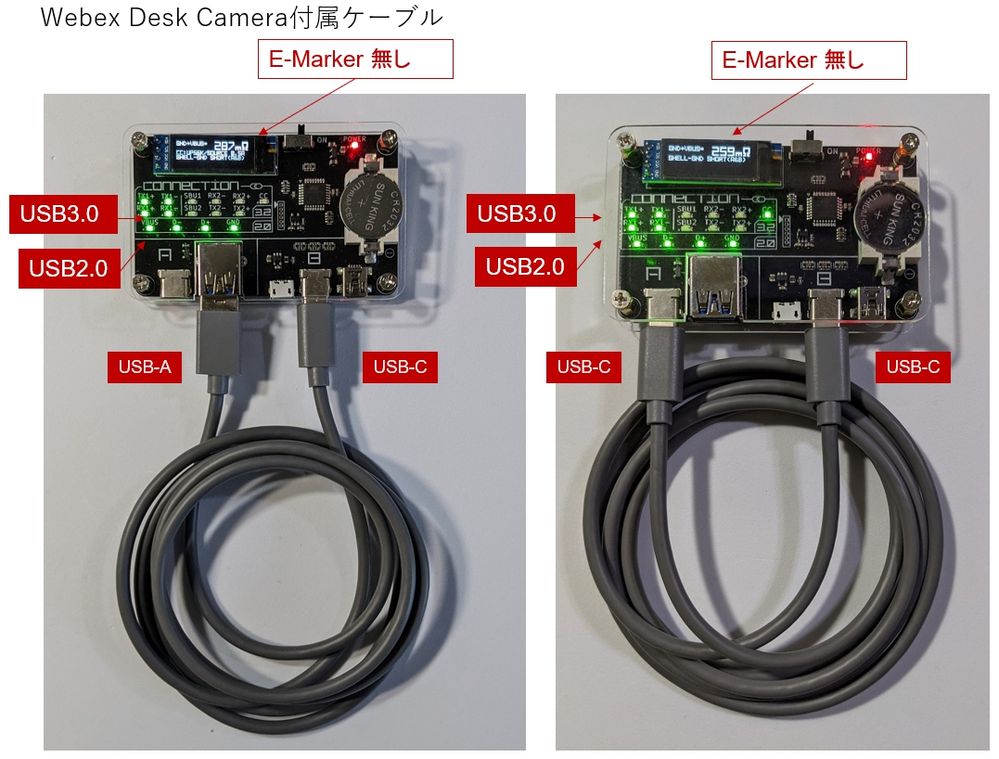
USB 3.1以上に対応する USB-C ケーブルには E-marker とよばれる
ICチップが搭載されており、ケーブルのメーカーや仕様などの情報が格納
されています。E-markerは、USB PD (Power Delivery)プロトコルでも
利用され、60W(3A)を超える電力供給を行う場合は、E-markerが必須となります。
下図は、USB 3.1(C-C)ケーブルとUSB 2.0(C-C)ケーブルをテストした際の
表示例です。USB3.1ケーブルにはE-Markerが搭載されていることが確認できます。

まとめ
USB 機器を使用する際、ケーブルの選択には注意が必要です。
機器が対応する USB の規格を確認し、適切なケーブルを使用してください。
また、ケーブルの結線、断線等を確認する場合、ケーブルテスターの
利用を検討してください。